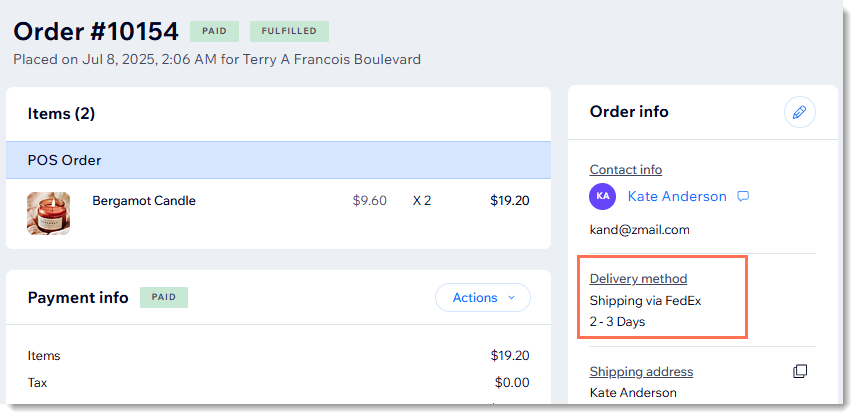Wix Stores: Üçüncü Taraf Uygulamalar Üzerinden Gerçek Zamanlı Kargo Fiyatları Sunma
4 dk.
Bu makalede
- 1. Adım | Gerçek zamanlı ücretler sunan bir uygulama ekleyin
- 2. Adım | Kargo uygulamasında gönderim kurallarını ayarlama
- 3. Adım | İlgili kargo bölgelerinde kuralı etkinleştirin
- 4. Adım | Siparişleri karşılama
Üçüncü taraf kargo uygulamalarını kullanarak sitenizde gerçek zamanlı gönderim ücretleri sunabilirsiniz. Ücret hesaplaması müşterinin satın aldığı ürünlere ve bulunduğu konuma göre ödeme aşamasında yapılır. Bu uygulamalar siparişleri yerine ulaştırmak için ödemeniz gereken gönderim ücretini en doğru şekilde tahmin etmenize yardımcı olurlar.
Üçüncü taraf kargo uygulaması (ör. aşağıdaki örnekte FedEx Overnight) aracılığıyla oluşturulan gönderim seçeneklerine ek olarak Wix'te oluşturduğunuz gönderim seçenekleri (ör. standart gönderim ve mağazadan teslim alma) sunabilirsiniz.

Gerçek zamanlı gönderim ücretlerini görüntülemenize izin veren üçüncü taraf uygulamalar şunlardır:
Kargo Uygulaması | Desteklenen para birimleri | Ek Bilgiler |
|---|---|---|
Shippo | Para birimlerinin çoğu | |
Brezilya için Meu Frete com Correios uygulaması | BRL | |
ShipStation | TRY | |
Envia | ARS, AUD, BRL, CAD, CLP, CNY, COP, EUR, GTQ, INR, JPY, MXN, PEN, RUB, USD, UYU | (İngilizce) |
Easyship | Para birimlerinin çoğu | |
Melhor Envio | BRL | |
Shiptheory | Birçok para birimi | |
FedEx Gönderi Etiket Baskısı | Para birimlerinin çoğu | |
UPS Gönderimleri ve Etiket Baskısı | Para birimlerinin çoğu |
Önemli:
- Wix üçüncü taraf hizmetlerin kullanımından kaynaklanan herhangi bir zarar veya maliyetten sorumlu değildir.
- Kargo uygulamanızın geçici olarak ücret oluşturamaması durumunda müşteriler (eğer bir yedek ücret belirlediyseniz ve uygulama bunu destekliyorsa) ilgili yedek ücreti veya ayarladığınız diğer gönderim seçeneklerini görürler. Hiçbiri mevcut değilse müşteriler ödeme yapamaz.
1. Adım | Gerçek zamanlı ücretler sunan bir uygulama ekleyin
Gerçek zamanlı ücretler göstermenize izin veren üçüncü taraf kargo uygulamalarından birini ekleyerek başlayın.
Not:
Uygulama mağazalarındaki üçüncü taraf kargo uygulamalarının birçoğu kargo etiketleri yazdırmanıza izin verir ama gerçek zamanlı ücretler sunmaz.
Wix Editor
Studio Editor
Kontrol Paneli
- Editörünüze gidin.
- Editörün sol çubuğundaki Uygulamalar simgesine
 tıklayın.
tıklayın. - Entegre etmek istediğiniz kargo uygulamasını bulun.
- Siteye Ekle'ye tıklayın.
2. Adım | Kargo uygulamasında gönderim kurallarını ayarlama
Eklediğiniz uygulamanın kontrol paneline giderek gönderim kurallarını ayarlayın. Eklediğiniz tüm uygulamaların kontrol panellerine doğrudan Wix kontrol panelinizden erişebilirsiniz.
Gönderim kurallarını ayarlamak için:
- Sitenizin kontrol panelindeki Uygulamaları Yönetin sekmesine gidin.
- İlgili uygulamanın yanındaki Kontrol Panelini Aç'a tıklayın.
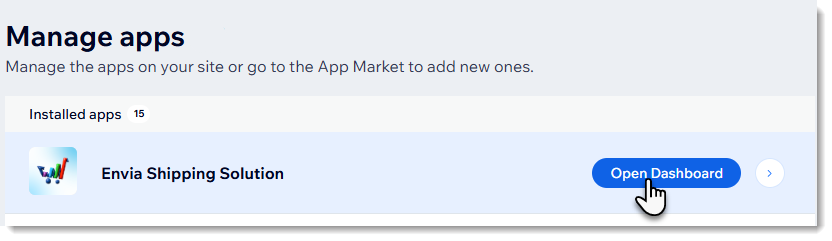
3. Adım | İlgili kargo bölgelerinde kuralı etkinleştirin
Müşterilerin ödeme sırasında yeni gönderim seçeneğini görebilmesi için uygulamayı Wix kontrol panelinizden etkinleştirin.
Uygulamayı müşterilerin görmesini istediğiniz her bölgede etkinleştirmeniz gerekir. Örneğin, Türkiye, Avrupa ve Orta Doğu olmak üzere 3 teslimat bölgesi oluşturduysanız ve uygulamanın ilk iki bölgede aktif olmasını istiyorsanız, Türkiye ve Avrupa geçiş düğmelerini etkinleştirin.
Kargo uygulamalarını etkinleştirmek için:
- Sitenizin kontrol panelindeki [Gönderim ve Sipariş Karşılama ayarlarına gidin]data-composite="true" href="https://www.wix.com/my-account/site-selector/?buttonText=Gönderimi%20Yönet&title=Bir%20Site%20Seçin&autoSelectOnSingleSite=true&actionUrl=https://www.wix.com/dashboard/{{metaSiteId}}/store/shipping-and-tax/list?referralInfo=sidebar" target="_blank").
- Bir teslimat bölgesi seçin.
- Bölge adının yanından Uygulamalarınızı Yönetin'e tıklayın.

- İlgili gönderim uygulamasının yanındaki geçiş düğmesine tıklayarak etkinleştirin.
Not: Bir kargo uygulaması etkinleştirildiğinde, müşteriler oluşturduğunuz bölgeler için uygun gönderim seçeneklerini görürler. - Bir ad ve Ödeme Adımında Ücret girin.
Not: Bu, gerçek zamanlı bir oran sağlamanın mümkün olmadığı ender durumlar için yedek bir ücrettir.

- Ek bölgeler için 2-5 numaralı adımları tekrarlayın.
4. Adım | Siparişleri karşılama
Yeni bir sipariş aldığınızda , müşterinizin hangi gönderim seçeneğini tercih ettiğini görürsünüz. Siparişinizi karşılamak için bu yöntemi kullanabilirsiniz, ancak yapmanız gerekmez. Siparişi seçtiğiniz herhangi bir gönderim yöntemini kullanarak göndermekte özgürsünüz.